Introdução
OpenSearch é projetado para oferecer capacidades de busca altamente escaláveis e flexíveis para uma ampla gama de aplicações. Ele suporta busca de texto completo, análise de log e monitoramento em tempo real, fornecendo ferramentas poderosas para a exploração e visualização de dados. A eficiente gerenciamento de log de OpenSearch é crucial para a resolução de problemas e monitoramento de aplicações.
A Plataforma DigitalOcean App suporta a encaminhamento de log de OpenSearch. Você pode encaminhar logs de runtime de suas aplicações da Plataforma App para um cluster OpenSearch, onde você pode analisar e consultar seus logs de aplicação usando as APIs e painéis de OpenSearch.
Este método é útil se você quiser:
- Monitorar e Resolver Problemas: Acompanhe o desempenho e os erros das aplicações analisando logs em tempo real.
- Analizar Performance: Obtenha insights sobre padrões de tráfego web e métricas de servidor.
- Logging Centralizado: Agrupe logs de várias aplicações hospedadas na Plataforma App em uma única instância de OpenSearch para gerenciamento mais fácil.
Neste tutorial, você aprenderá a configurar sua aplicação da Plataforma App para encaminhar logs para um painel OpenSearch gerenciado pela DigitalOcean.
Pré-requisitos
Antes de começar, certifique-se de ter os seguintes itens:
- Um conta DigitalOcean válida. Para um passo a passo detalhado, consulte a documentação Começando com DigitalOcean.
- Um Cluster Managed OpenSearch.
- Uma aplicação em execução na plataforma DigitalOcean App. Aprenda a criar aplicações na plataforma de aplicações seguindo as documentações oficiais da DigitalOcean.
Passo 1 – Criando um Banco de Dados Managed OpenSearch
Para criar um banco de dados Managed OpenSearch, vá até a seção de banco de dados do painel de controlo e clique em Criar Banco de Dados.
Escolha um datacenter/-região. Selecione a rede VPC desejada na região (se você tiver várias VPCs criadas). Escolha OpenSearch como motor de banco de dados.
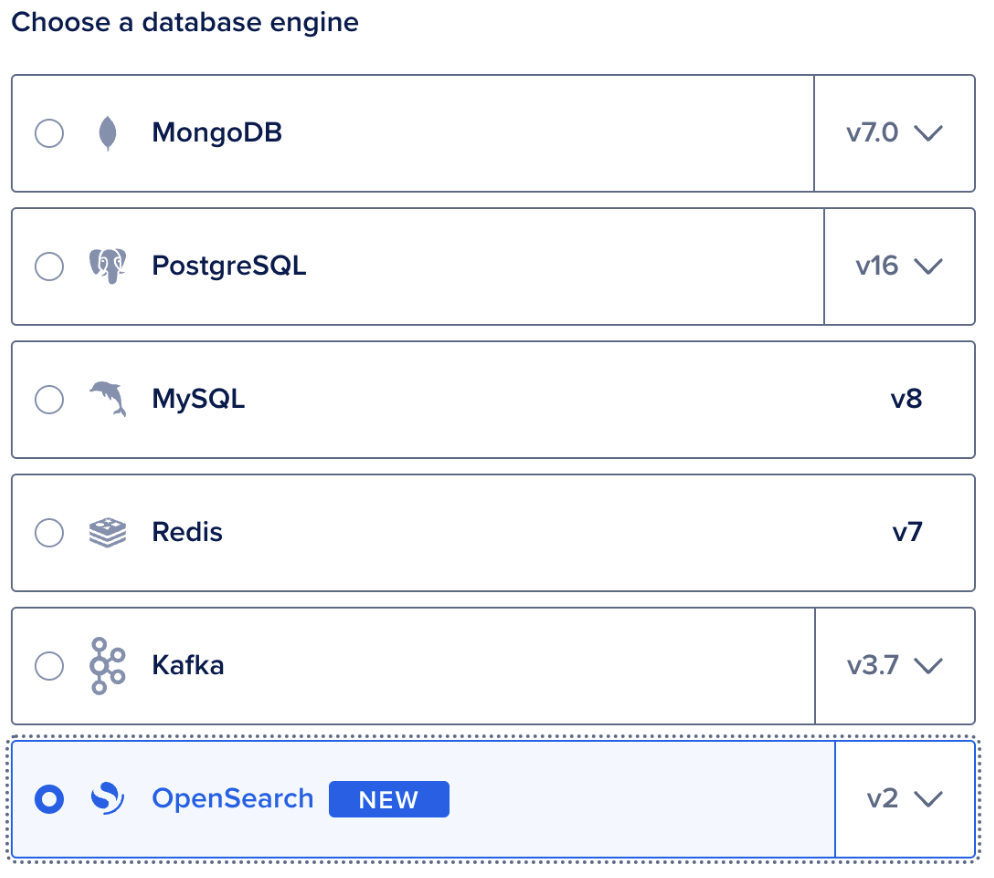
Agora, escolha a configuração para o banco de dados.
Você poderá alterar a configuração e aumentar a escala a qualquer momento após a criação do cluster, no entanto, a redução de escala não é atualmente suportada.
OpenSearch também suporta o aumento do armazenamento, portanto, você pode escolher o tamanho do armazenamento.
Por fim, dê ao cluster de banco de dados Nome, selecione seu Projeto preferido e adicione tags (se houver).
Clique em Criar Cluster de Banco de Dados quando terminar.
Passo 2 – Configurando o Aplicativo
Você pode encaminhar logs para seu cluster OpenSearch gerenciado para vê-los no Painel OpenSearch no painel de controle.
Para configurar o encaminhamento de logs, vá para a seção de Aplicativos do painel de controle, clique em seu aplicativo e clique na guia Configurações. Na seção Encaminhamento de Logs, clique em Editar e selecione OpenSearch Gerenciado.
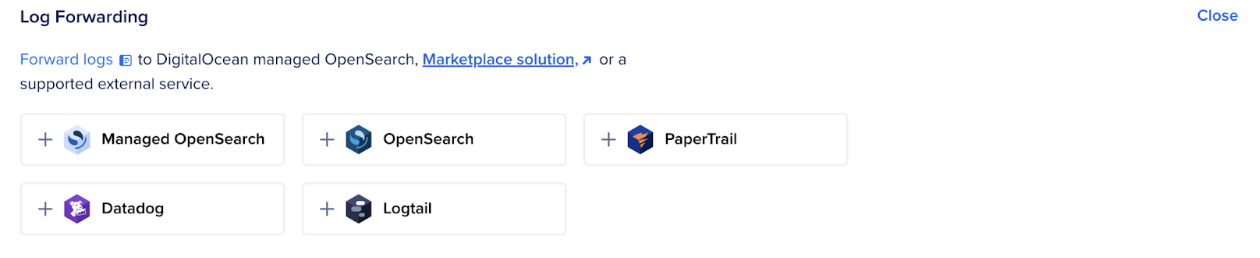
Então, forneça os valores aplicáveis:
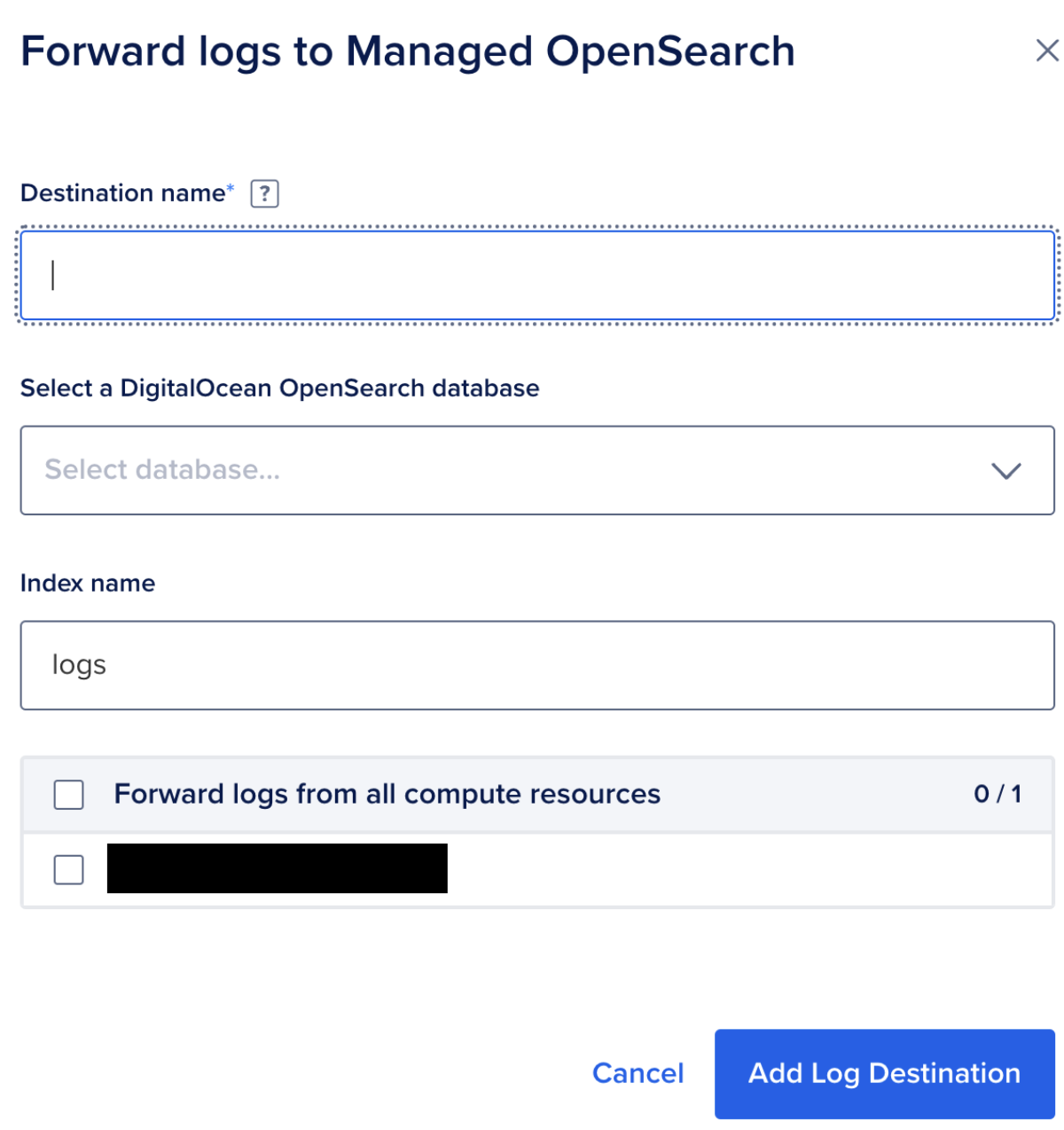
Defina o Nome de Destino que o ajudará a diferenciar várias integrações de log.
Selecione o banco de dados OpenSearch do DigitalOcean. Ao clicar, você verá uma lista suspensa dos clusters OpenSearch gerenciados disponíveis em sua conta. Selecione aquele apropriado para o seu uso.
Um nome de índice refere-se ao identificador único de um índice. Cada índice pode armazenar e organizar dados de log, facilitando a busca, análise e visualização de conjuntos específicos de logs com base na convenção de nomenclatura definida. Esse nome de índice permite que os usuários gerenciem e pesquisem logs de forma eficiente dentro da suíte OpenSearch.
Agora, selecione o serviço de recurso no App para o qual você deseja encaminhar logs. Clique em Adicionar Destino de Log para salvar esta configuração.
Passo 3 – Configurar o Painel OpenSearch
Na console, na página do Banco de Dados OpenSearch, clique em Painel OpenSearch (disponível no canto superior direito).
Fontes confiáveis para encaminhamento de logs para o OpenSearch DBaaS não são suportadas. Adicionar fontes confiáveis pode fazer com que o painel não seja carregado.
O painel solicitará as credenciais de login. Suas credenciais de login estão disponíveis na seção Detalhes de Conexão.
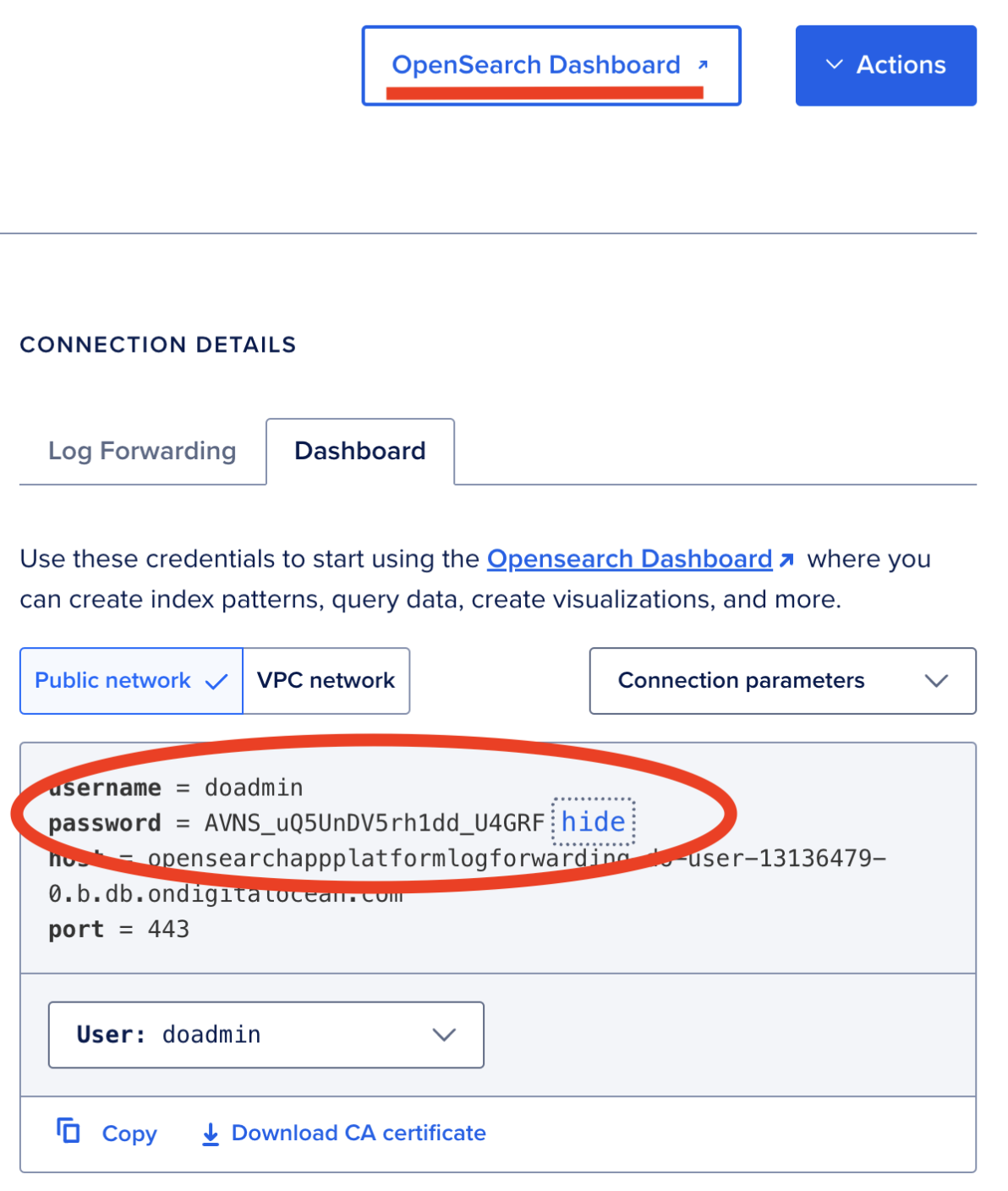
Uma vez logado no painel, na parte superior do menu esquerdo, role até Gerenciamento -> Gerenciamento de Painel.
Aqui, selecione Padrões de índice. Os padrões de índice ajudam a recuperar seus dados do OpenSearch.
- Selecione a fonte de dados.
- Aqui você deveria ver o nome de índice que você definiu enquanto configurava o registro de log de avanço em sua aplicação através do App Platform.
- Nome do campo de tempo índices contêm um campo de timestamp (comum em dados de log). Você precisará selecionar o campo para usar nas consultas baseadas em tempo e visualizações.
- Clique em Criar padrão de índice para concluir a configuração.
A partir do Menu -> OpenSearch Dashboards -> Discover, você deveria conseguir ver os logs sob o nome de índice que você definiu anteriormente. Se houver múltiplos índices, você pode escolher o apropriado a partir da lista suspensa.
Conclusão
Você configurou com sucesso o serviço do App Platform para coletar e encaminhar logs para um banco de dados OpenSearch gerenciado por DigitalOcean. Você também aprendera como criar um novo painel, adicionar visualizações e personalizar seus OpenSearch Dashboards. Com essas habilidades, você agora pode monitorar e analisar seus logs de servidor web eficientemente.
Source:
https://www.digitalocean.com/community/tutorials/sending-app-platform-logs-to-do-managed-opensearch













